갤럭시 스마트폰으로 통화 중 내 목소리가 작게 들리거나, 주변 소음으로 상대방이 내용을 잘 듣지 못한 경험 있으신가요? 특히 야외나 시끄러운 장소에서는 음성 전달이 어렵기 마련입니다. 이러한 문제를 해결하기 위해 최신 Galaxy 기종에서는 ‘마이크 모드’ 기능을 제공하고 있습니다.
이 기능은 통화 중 주변 소음을 줄이고 내 음성을 더욱 또렷하게 상대방에게 전달하는 기술로, 설정도 매우 간단합니다.
갤럭시 마이크 모드란?
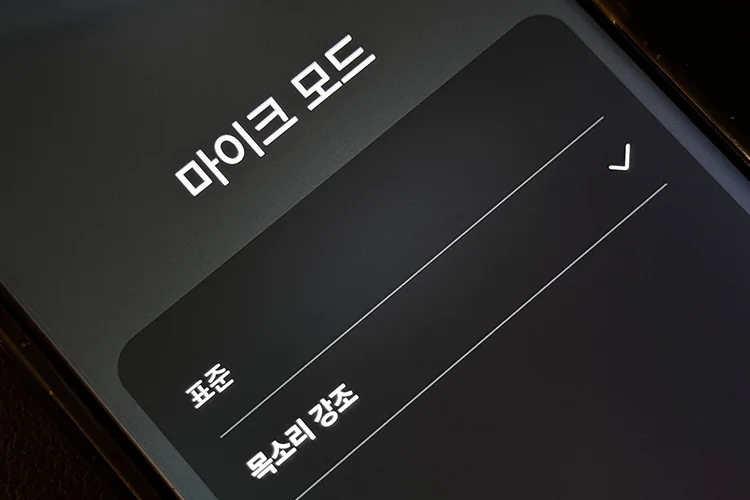
마이크 모드는 통화 중 주변 소음을 억제하고, 음성 전달을 최적화하는 기능입니다. 통화 중에만 설정할 수 있으며, 한 번 설정해두면 이후 모든 통화에 자동 적용됩니다.
통화나 카카오톡 보이스톡이 연결된 상태에서 설정이 가능하며, 대표적으로 세 가지 모드가 있습니다.
| 모드 이름 | 특징 | 추천 상황 |
|---|---|---|
| 표준 | 별도의 음성 처리 없이 통화 | 조용한 환경, 일반 통화 |
| 목소리 강조 | 주변 소음 최소화, 음성 선명도 강화 | 카페, 지하철 등 시끄러운 장소 |
| 모든 소리 그대로 | 주변 소리 포함한 전체 사운드 전달 | 자연 소리 전달, 콘서트장, 현장 분위기 공유 |
‘모든 소리 그대로’ 모드는 보이스톡(데이터 통화)에서만 사용할 수 있습니다.
마이크 모드 설정 방법
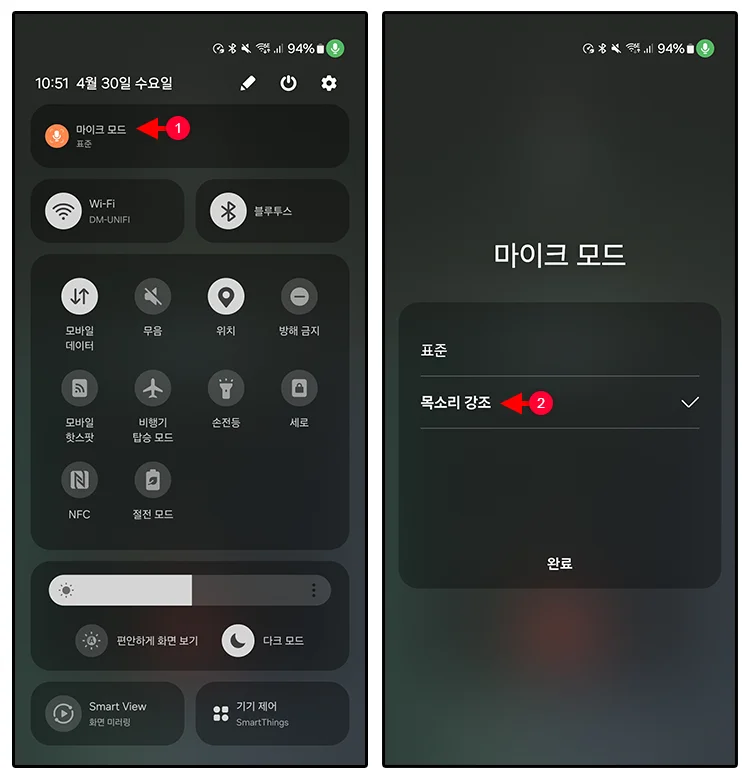
- 통화 연결 후, 상단바를 아래로 두 번 쓸어내립니다.
- 빠른 설정 창에서 마이크 모드 버튼을 누릅니다.
- 목소리 강조, 모든 소리 그대로, 표준 중에 하나를 선택할 수 있습니다.
- 완료 버튼을 눌러 통화에 적용합니다.
- 설정한 마이크 모드는 다음 통화 연결 시에 자동으로 적용됩니다.
마이크 모드는 통화 중에만 설정할 수 있으며, 통화 전에는 빠른 설정 창에서 해당 설정 버튼이 보이지 않습니다. 또한 갤럭시 버즈와 같은 블루투스 이어폰 사용 중에는 기능이 비활성화되며 휴대폰 본체의 마이크 사용 시에만 설정 가능합니다.
마이크 모드는 일반 통화와 보이스톡에서 각각 다르게 작동하므로 각 통화 방식마다 별개의 마이크 모드를 설정할 수 있습니다. 실제로 사용해보고 통화 품질이 좋은 옵션을 선택해 보시길 바랍니다.
지원 기기 목록
마이크 모드가 없을 때는 아래의 지원 기기 목록에 포함되는지 확인합니다. 갤럭시 S22, 플립4 등의 기기는 아쉽게도 사용할 수 없습니다.
| 시리즈 | 지원 기기 |
|---|---|
| Galaxy S | S23, S24, S25 및 이후 모델 |
| Galaxy Z Flip | Flip5, Flip6 및 이후 모델 |
| Galaxy Z Fold | Fold5, Fold6 및 이후 모델 |
| Galaxy Tab | Tab S9 시리즈 및 이후 모델 |
마이크 모드 실전 활용
- 시끄러운 카페에서 업무 전화가 걸려온 상황일 때 : 목소리 강조 모드로 통화 품질을 향상할 수 있다.
- 재택근무 중 키보드 타이핑하며 통화 : 타이핑 소음을 줄여 상대방에게 방해 없이 전달 가능
- 지하철, 도로 위에서 통화 : 이동 중에도 목소리 전달력이 향상돼 정보 전달에 효과적
- 통화 중에 현장음을 공유하고 싶을 떄 : 상대방에게 내가 듣는 현장 소리를 그대로 전달할 수 있다.
마치며
갤럭시 마이크 모드는 다양한 환경에서 상황에 맞춰 활용할 수 있으며, 통화 품질뿐 아니라 의사소통의 명확성과 만족도를 크게 높여주는 실용적인 기능입니다.
시끄러운 환경이나 이동 중 업무가 많은 사용자에게 특히 유용하며 상대방에게 소음으로 인한 불편함을 줄일 수 있으니 지원 기종을 확인하고, 필요한 모드를 미리 설정해두면 더 깔끔한 음성 통화를 사용할 수 있습니다.